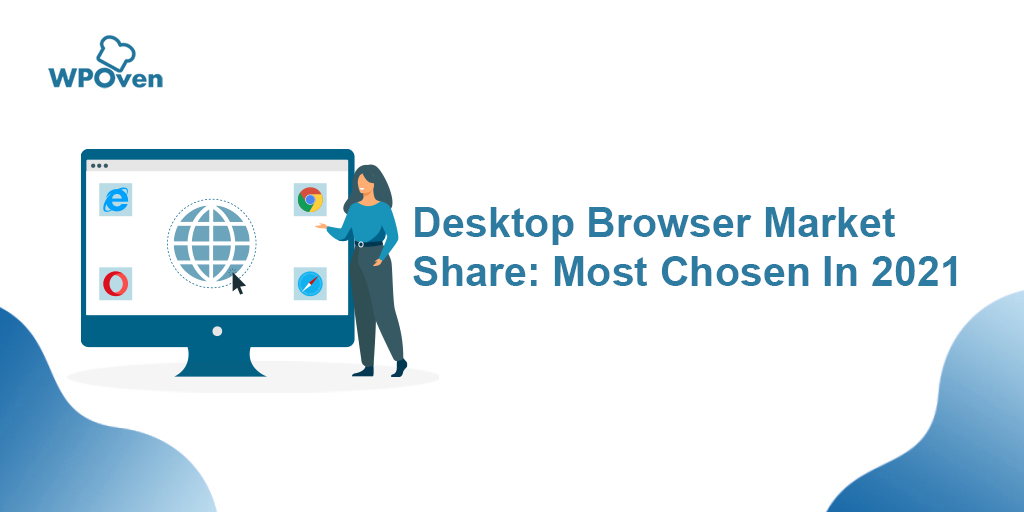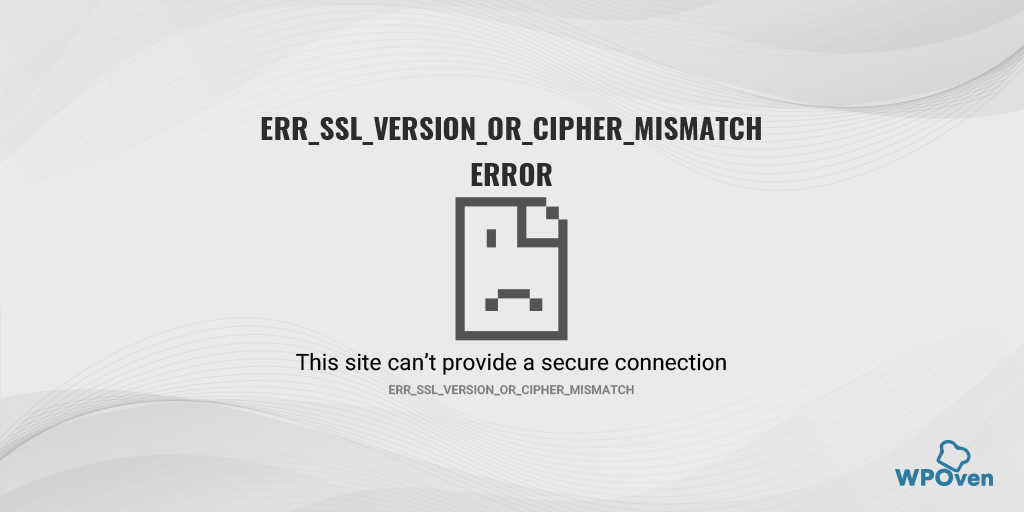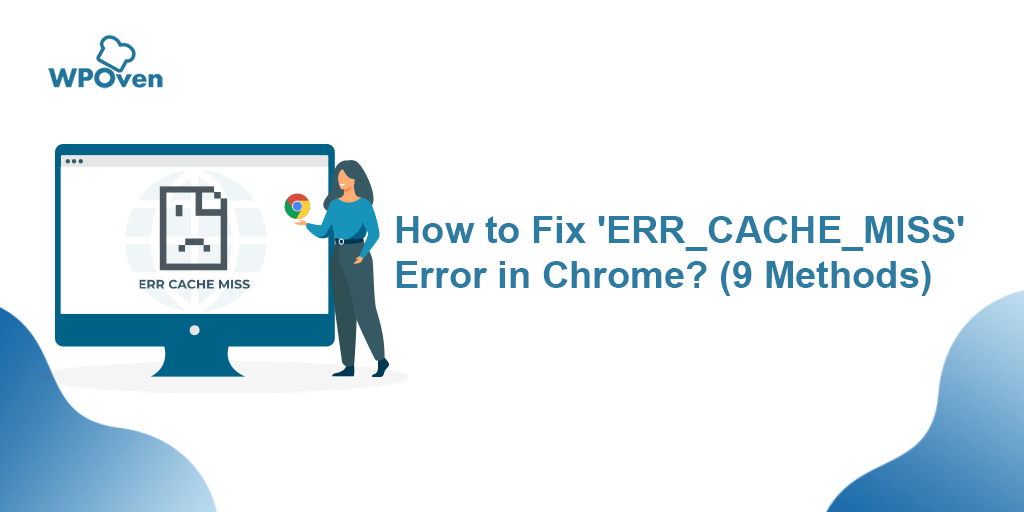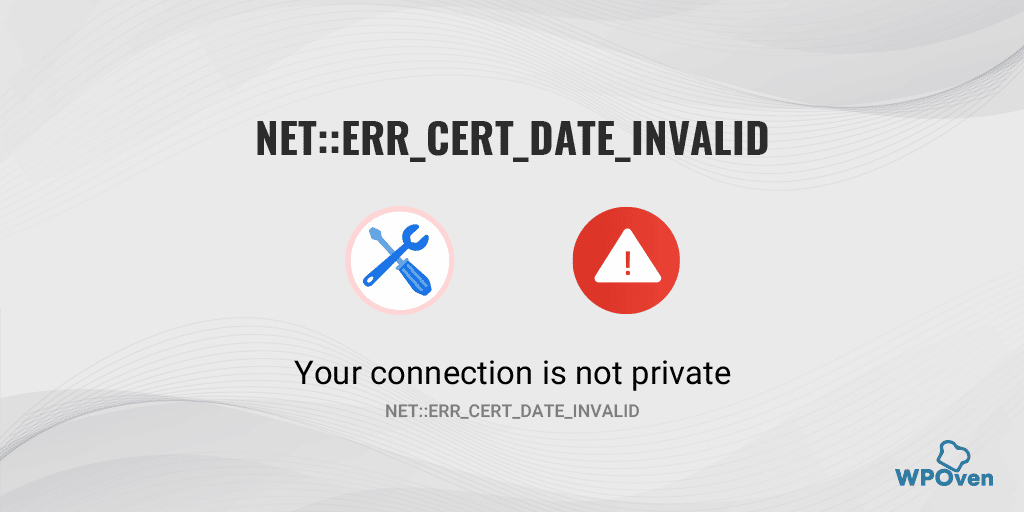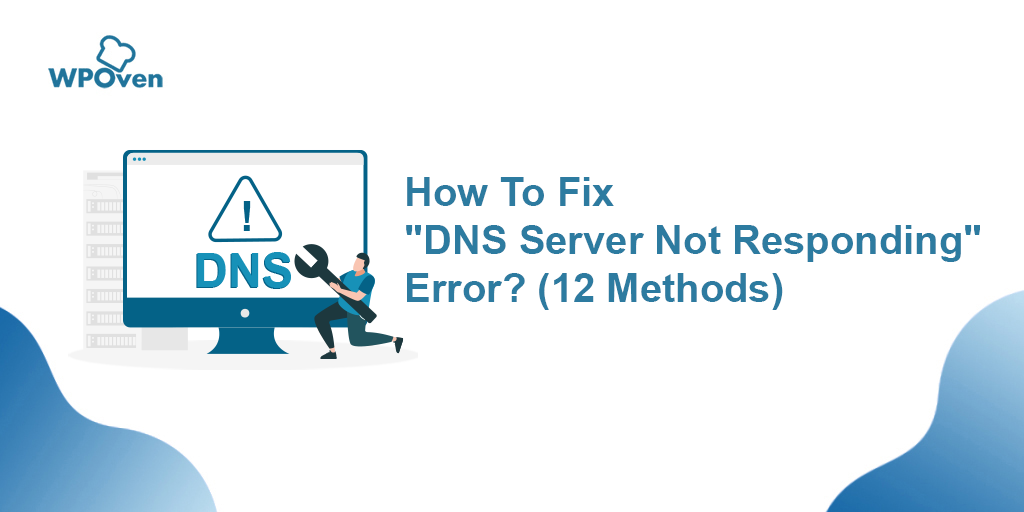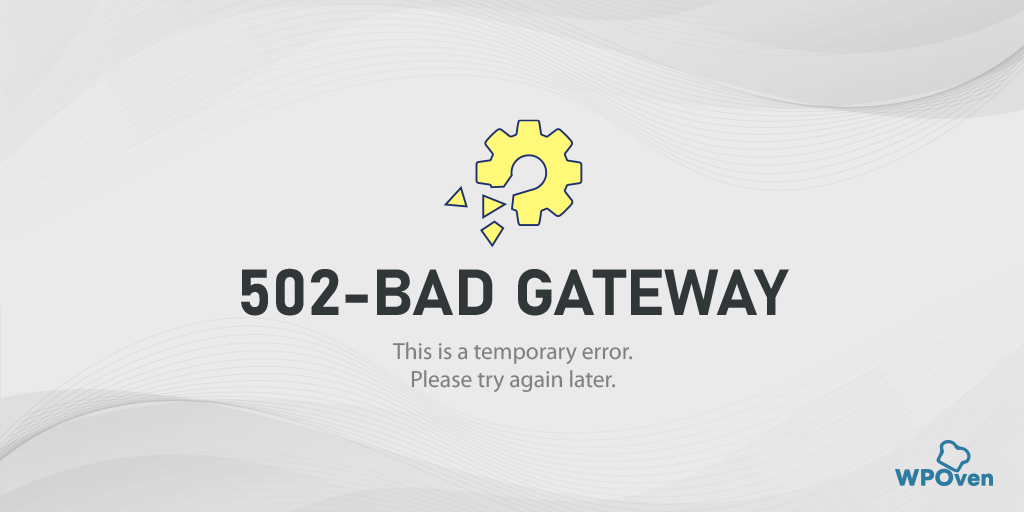كيفية إصلاح SSL_ERROR_NO_CYPHER_OVERLAP Firefox Error؟ (4 طرق)
نشرت: 2023-03-24إذا كنت تستخدم Firefox لتصفح المحتوى عبر الإنترنت ، فلا بد أنك واجهت خطأ SSL_ERROR_NO_CYPHER_OVERLAP مرة واحدة على الأقل كل فترة. نعم! قد تكون تجربة محبطة لأي مستخدم ، ولكن قد تفاجأ أيضًا بمعرفة أن هذا الخطأ الشائع يقتصر على متصفحات Firefox فقط.
ومع ذلك ، فإن متصفح الويب الأكثر شيوعًا ، مثل Chrome الذي يتمتع بأعلى حصة في السوق للمتصفح ، يظهر نوعًا مشابهًا من الأخطاء ولكن مع إصدار مختلف منه ، مثل "ERR_SSL_VERSION_OR _CIPHER_MISMATCH".
ولكن في الوقت الحالي ، نركز على خطأ SSL_ERROR_NO_CYPHER_OVERLAP في Firefox ودعنا نكتشف ما هو بالضبط ولماذا يحدث؟ هيا بنا نبدأ!
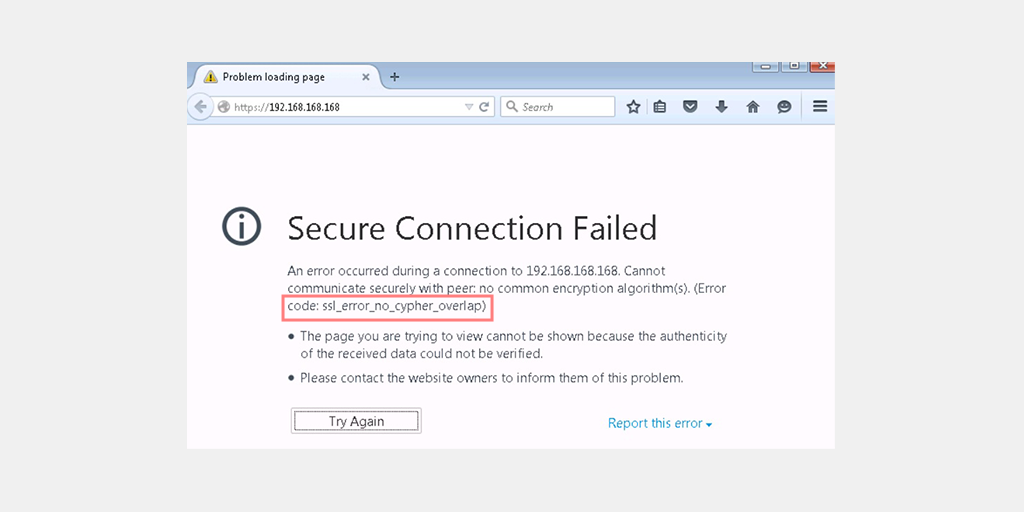
الإصلاح السريع: أنت تستخدم إصدارًا قديمًا جدًا وغير آمن من Firefox ، والذي قد لا يدعم التشفير الذي تستخدمه المواقع الحديثة. يرجى تنزيل أحدث إصدار من Firefox وتثبيته من https://www.mozilla.org/en-Us/firefox/all/ لحل هذه المشكلة.
ما هو خطأ SSL_ERROR_NO_CYPHER_OVERLAP؟
أولاً وقبل كل شيء ، ترمز SSL إلى Secure Sockets Layer ، وهو بروتوكول يوفر اتصالاً آمنًا عبر الإنترنت ، مما يضمن أن تظل البيانات المتبادلة بين نظامين سرية ومحمية من الهجمات الضارة.
من ناحية أخرى ، فإن شهادات SSL هي شهادات رقمية تقوم بمصادقة هوية موقع الويب وإنشاء اتصال مشفر بين موقع الويب ومتصفح المستخدم. هذه الشهادات ضرورية للحفاظ على الأمن عبر الإنترنت وحماية المستخدمين من التهديدات السيبرانية.
SSL_ERROR_NO_CYPHER_OVERLAP هي رسالة خطأ يمكن أن تحدث عند محاولة إنشاء اتصال SSL / TLS بين العميل ، مثل مستعرض الويب والخادم. يحدث هذا الخطأ عندما يتعذر على الخادم والعميل الاتفاق على خوارزمية تشفير مشتركة ، أو مجموعة تشفير ، يدعمها كلاهما.
مجموعات التشفير هي مجموعة من خوارزميات التشفير المستخدمة لتشفير وفك تشفير البيانات المنقولة عبر اتصالات SSL.
بمعنى آخر ، يحدث الخطأ عندما يتعذر على مستعرض العميل والخادم الاتفاق على خوارزمية تشفير شائعة للاتصال الآمن.
فهم شهادات SSL و SSL
لفهم خطأ SSL_ERROR_NO_CYPHER_OVERLAP ، من المهم فهم شهادات SSL و SSL. كما ذكرنا سابقًا ، فإن بروتوكول SSL هو بروتوكول يوفر اتصالاً آمنًا عبر الإنترنت.
شهادات SSL هي شهادات رقمية تتحقق من هوية موقع ويب وتؤسس اتصالاً آمنًا بين موقع الويب ومتصفح المستخدم.
يعمل بروتوكول SSL عن طريق إنشاء اتصال آمن بين متصفح العميل والخادم. عندما يدخل المستخدم إلى موقع ويب باستخدام SSL ، يتبادل المستعرض والخادم الشهادات الرقمية للتحقق من هوية كل منهما.
بمجرد التحقق من الهوية ، يقوم المستعرض والخادم بإنشاء اتصال آمن باستخدام مجموعة تشفير يدعمها كلاهما.
هناك عدة أنواع من شهادات SSL ، بما في ذلك شهادات التحقق من صحة المجال (DV) ، والتحقق من صحة المؤسسة (OV) ، وشهادات التحقق من الصحة الموسعة (EV). شهادات DV هي الأكثر أساسية وتحقق فقط من اسم المجال الخاص بالموقع.
تتحقق شهادات OV من اسم المجال وهوية المؤسسة التي تمتلك المجال. في المقابل ، توفر شهادات EV أعلى مستوى من التحقق من خلال التحقق من اسم المجال وهوية المؤسسة والوجود القانوني.
لمعرفة المزيد حول شهادات SSL و SSL بالتفصيل ، تحقق من مدونتنا المخصصة الشاملة على. “ما هو SSL؟ وكل ما تحتاج لمعرفته حول هذا الموضوع ".
ما الذي يسبب خطأ SSL_ERROR_NO_CYPHER_OVERLAP؟
يحدث خطأ SSL_ERROR_NO_CYPHER_OVERLAP عندما يتعذر على مستعرض العميل والخادم الاتفاق على مجموعة تشفير مشتركة للاتصال الآمن. يمكن أن يحدث هذا لعدة أسباب ، بما في ذلك:
- متصفح قديم أو برنامج خادم: قد لا تدعم الإصدارات القديمة من المتصفحات والخوادم أحدث مجموعات التشفير ، مما يؤدي إلى حدوث الخطأ.
- إعدادات الأمان المكونة بشكل خاطئ: قد تمنع إعدادات الأمان غير الصحيحة على الخادم أو المستعرض مجموعات التشفير من العمل بشكل صحيح.
- مجموعات التشفير غير المتوافقة: قد لا تكون بعض مجموعات التشفير متوافقة مع المتصفح أو الخادم ، مما يؤدي إلى حدوث الخطأ.
- برنامج جدار الحماية أو مكافحة الفيروسات: قد تتداخل بعض برامج جدار الحماية أو برامج مكافحة الفيروسات مع اتصالات SSL ، مما يؤدي إلى حدوث الخطأ.
لماذا يعتبر خطأ SSL_ERROR_NO_CYPHER_OVERLAP مهمًا وكيف يؤثر على المستخدمين؟
يعد خطأ SSL_ERROR_NO_CYPHER_OVERLAP مهمًا لأنه يمنع الاتصال الآمن بين مستعرض العميل والخادم. هذا يعني أن بيانات المستخدم ليست محمية ويمكن أن يعترضها المتسللون.
بالإضافة إلى ذلك ، يمكن أن يؤثر الخطأ على ثقة المستخدم في موقع الويب. قد يتردد المستخدمون في تقديم معلومات شخصية أو إجراء معاملات على موقع ويب يعرض أخطاء SSL ، مما قد يؤدي إلى خسارة أعمال مالك الموقع.
كيفية إصلاح خطأ SSL_ERROR_NO_CYPHER_OVERLAP؟
إذا واجهت خطأ SSL_ERROR_NO_CYPHER_OVERLAP ، فلا تقلق ، فهناك عدة طرق لإصلاحه. فيما يلي بعض أفضل طرق العمل التي يمكنك محاولة إصلاحها في لمح البصر.
- قم بتحديث متصفح Firefox الخاص بك
- إصلاح إعدادات TLS و SS3 التي تم تكوينها بشكل خاطئ
- تجاوز بروتوكولات الأمان
- تعطيل جدران الحماية وبرامج مكافحة الفيروسات
1. قم بتحديث متصفح Firefox بأحدث إصدار
تمامًا مثل أي برنامج ، يُنصح دائمًا بإبقائها محدثة بأحدث إصدار متاح. لا تجلب التحديثات ميزات جديدة فحسب ، بل تحتوي أيضًا على العديد من إصلاحات الأخطاء الهامة وتحسينات الأمان. قد يؤدي تخطي هذه التحديثات إلى تعرضك للتهديدات الأمنية ومشكلات التوافق ومواطن الخلل الفنية.
لذلك لضمان أفضل أداء وأمان لتجربة التصفح الخاصة بك ، يوصى بتحديث متصفح Firefox من وقت لآخر. دعونا نتحقق من العملية خطوة بخطوة:
الخطوة 1: أولاً وقبل كل شيء ، افتح متصفح Firefox الخاص بك> انقر فوق رمز قائمة الهامبرغر الموجود في الزاوية اليمنى العليا من المتصفح.
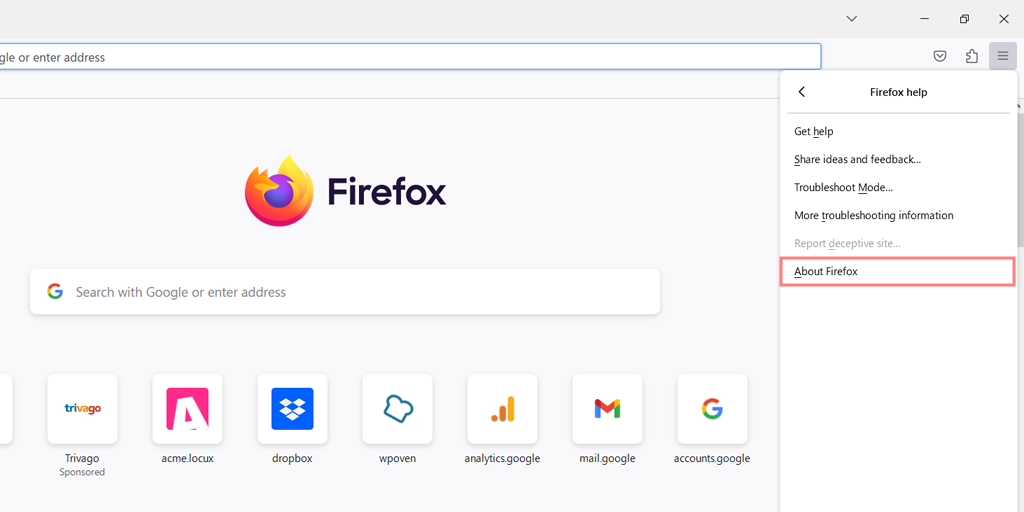
الخطوة 2: الآن ، من القائمة المنسدلة ، انتقل إلى خيار المساعدة وانقر فوقه.
الخطوة 3: في قائمة المساعدة ، حدد خيار حول Firefox كما هو موضح في الصورة.
الخطوة 4: سيتم فتح نافذة منبثقة جديدة ، والتي ستبدأ تلقائيًا في البحث عن أي تحديثات متاحة. إذا تم العثور عليها ، سيبدأ Firefox في تنزيلها.
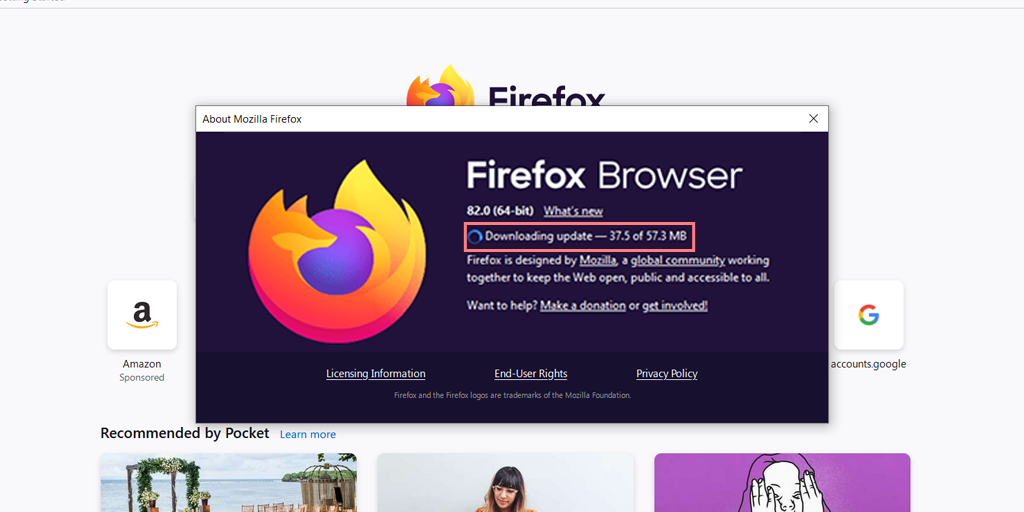
الخطوة 5: بمجرد اكتمال التنزيل ، سترى رسالة تطالبك بإعادة تشغيل المتصفح لإكمال عملية التحديث. انقر فوق الزر " إعادة التشغيل لتحديث Firefox ".
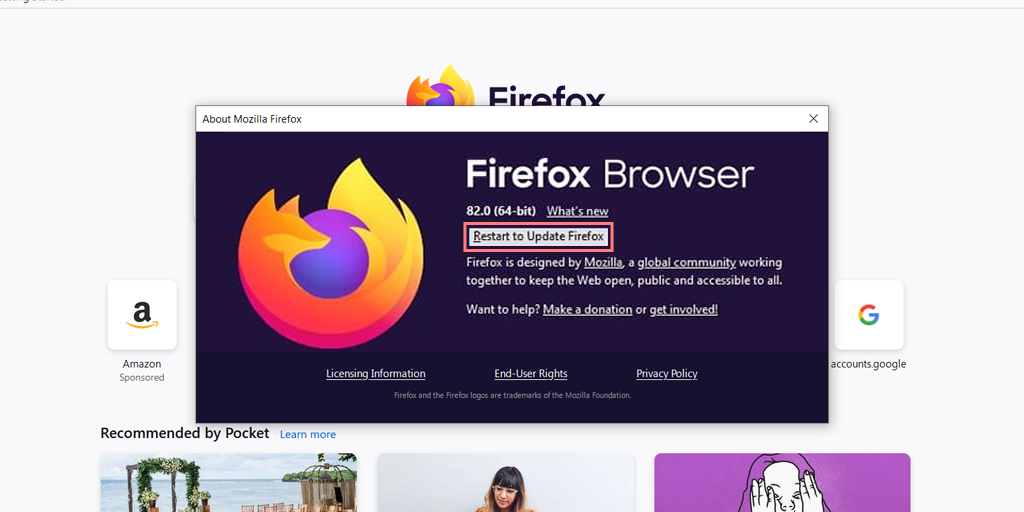
الخطوة 7: سيتم إعادة تشغيل Firefox وسيتم تثبيت أحدث إصدار من المتصفح.
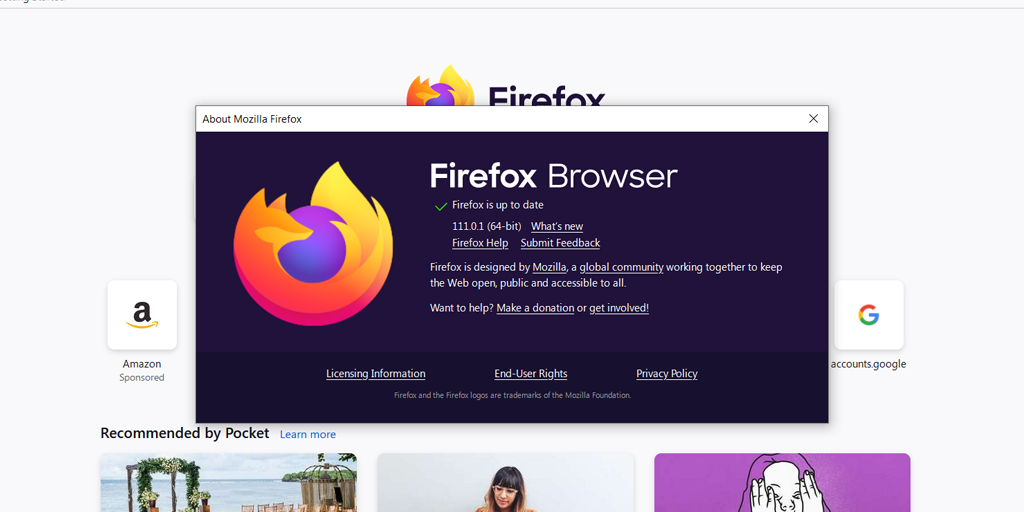
في حالة رغبتك في تنزيل الحزمة الكاملة لأحدث إصدار من Firefox من موقع الويب الرسمي لـ Firefox ، فإن أول شيء عليك القيام به هو إلغاء تثبيت الإصدار الحالي تمامًا من جهاز الكمبيوتر الخاص بك.
للقيام بذلك ، اتبع الخطوات البسيطة الواردة أدناه:
لمستخدمي Windows 11:
الخطوة 1: اضغط على مفتاحي Windows + R على لوحة المفاتيح لفتح مربع الحوار Run.
الخطوة 2: في مربع البحث ، اكتب " appwiz.cpl " واضغط على Enter.
الخطوة 3: من قائمة البرامج المثبتة ، حدد موقع Firefox وانقر فوقه بزر الماوس الأيمن.
الخطوة 4: حدد خيار إلغاء التثبيت ، واتبع المطالبات لإكمال عملية إلغاء التثبيت.
2. فحص وإصلاح إعدادات TLS و SS3 التي تم تكوينها بشكل خاطئ
إذا لم يساعد تحديث Firefox إلى أحدث إصدار في حل الخطأ "SSL_ERROR_NO_CIPHER" ، فحاول إصلاح إعدادات TLS و SSL3 إذا تمت تهيئتهما بشكل خاطئ.
الخطوة 1 : افتح علامة تبويب جديدة في متصفح Firefox واكتب " about: config " في شريط العناوين.
الخطوة 2 : قد تظهر رسالة تحذير تقول " قد يؤدي هذا إلى إبطال الضمان الخاص بك! "أو" توخي الحذر ". انقر فوق " قبول المخاطرة والمتابعة " للمتابعة.
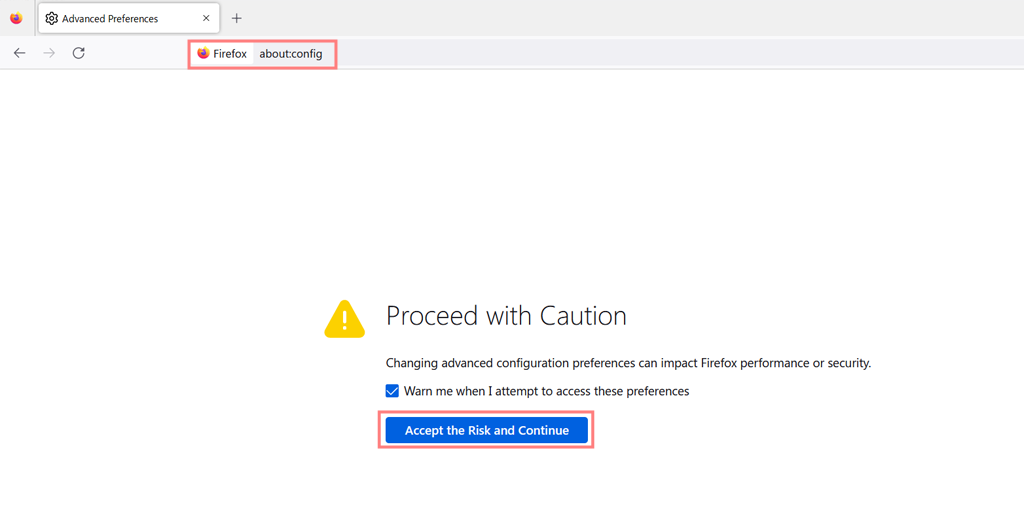
الخطوة 3 : في شريط البحث في شاشة التفضيلات المتقدمة التالية ، اكتب " TLS " لإنشاء قائمة بجميع تكوينات TLS الخاصة بك.
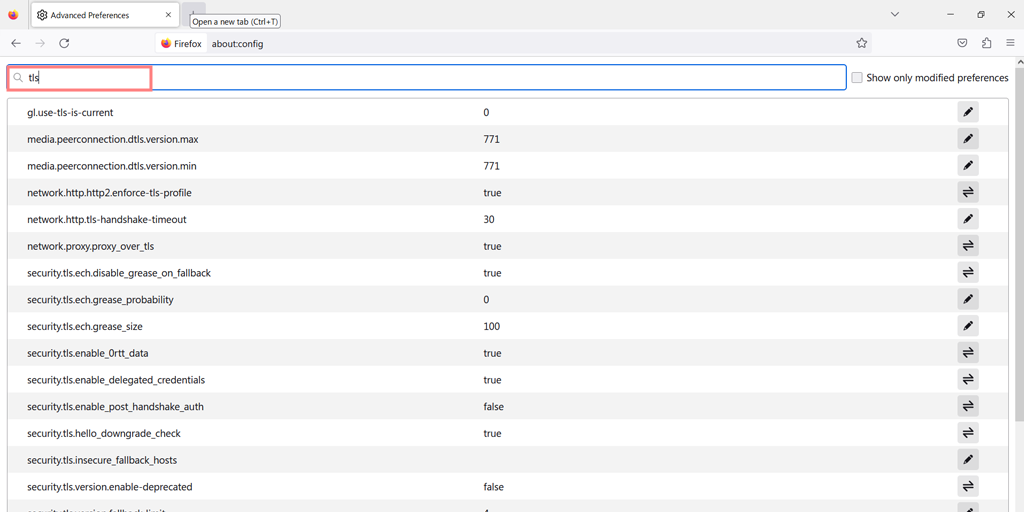
الخطوة 4 : ابحث عن أي قيم مكتوبة بخط عريض لأنه ربما تم تغييرها مؤخرًا. انقر بزر الماوس الأيمن فوق أي قيم غامقة وحدد "إعادة تعيين" لاستعادتها إلى الإعدادات الافتراضية.
الخطوة 5: الآن ، عليك تكرار نفس العملية التي قمت بها بالفعل لـ SSL3 ، أي كتابة "SSL3 في شريط البحث وإعادة تعيين أي قيمة تم تغييرها مؤخرًا.
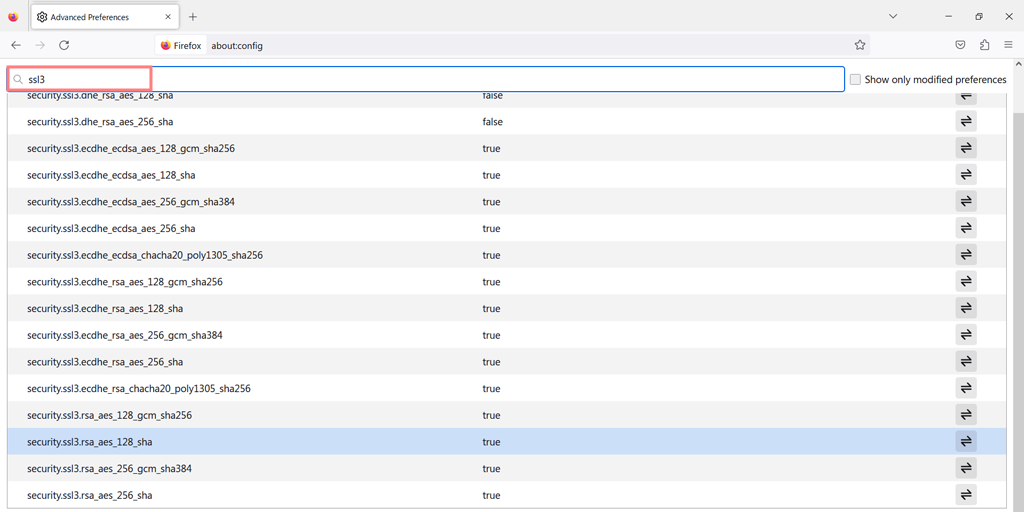
الخطوة 6 : تأكد من ضبط العنصرين التاليين على " خطأ " لأغراض أمنية:
- security.ssl3.dhe_rsa_aes_128_sha
- security.ssl3.dhe_rsa_aes_256_sha
باتباع هذه الخطوات ، يمكنك إعادة تعيين إعدادات TLS و SSL3 في Firefox لإصلاح الخطأ "SSL_ERROR_NO_CIPHER".

3. تحقق من ملف تكوين Firefox وتجاوز بروتوكولات الأمان
على الرغم من أننا لا نوصي عمومًا بتجاوز بروتوكولات أمان المتصفح أو تجاوزها ، نظرًا لأنها موجودة لحمايتك من الوصول إلى مواقع الويب غير الآمنة ، فقد تكون هناك أوقات تعرف فيها أن موقع الويب الوجهة الذي تحاول الوصول إليه آمن ومضمون بالفعل.
في هذه الحالات ، لا بأس من تجاوز بروتوكولات الأمان عن طريق إضافة التحقق من صحة التشفير يدويًا. فقط تأكد من أنك تعرف ما تفعله وأنك تثق في الموقع الذي تقوم بالوصول إليه.
الخطوة 1: لإضافة التحقق من صحة التشفير يدويًا ، افتح متصفح Firefox واكتب about: config في شريط عناوين Firefox.
الخطوة 2: فجأة ستظهر شاشة about: config ، الآن ، اكتب “ tls ” في شريط البحث.
الخطوة 3: من قائمة الخيارات التي تظهر ، حدد موقع “ security.tls.version.min ”.
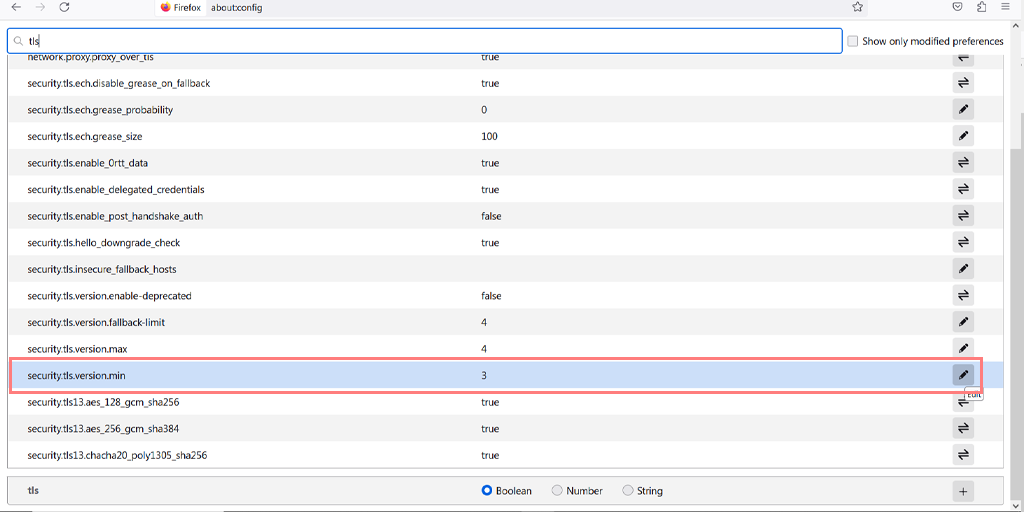
الخطوة 4: انقر فوق رمز التحرير في أقصى يمين هذا التفضيل لتحريره ، ثم أدخل "0" كقيمة.
الخطوة 5: كرر نفس العملية لتفضيل " security.tls.version.fallback-limit ".
الخطوة 6: هناك طريقة أخرى لتجاوز بروتوكولات التشفير عن طريق تغيير إعدادات الخصوصية في متصفحك. للقيام بذلك ، افتح قائمة Firefox وانتقل إلى الخيارات> الخصوصية والأمان.
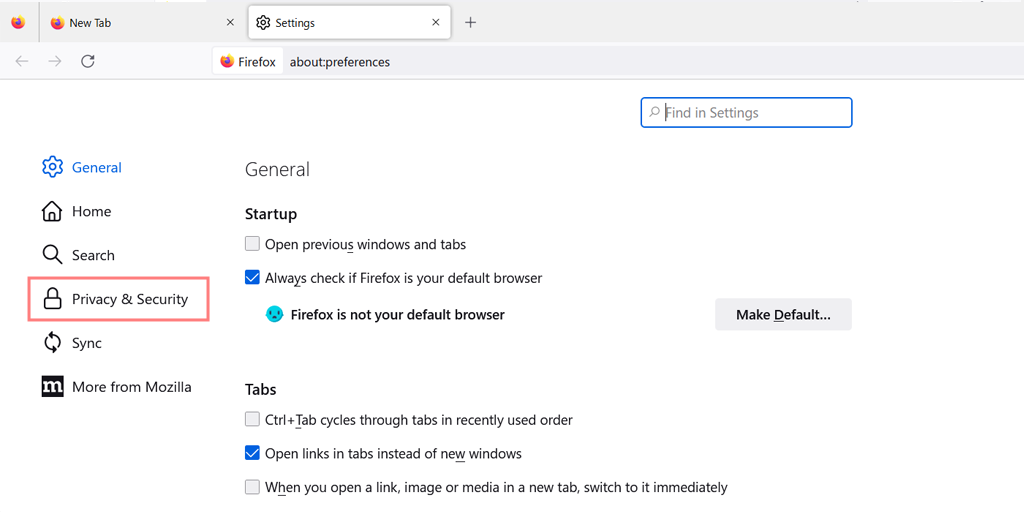
الخطوة 7: ضمن قسم الأمان ، قم بإلغاء تحديد مربع " حظر المحتوى الخطير والمخادع ".
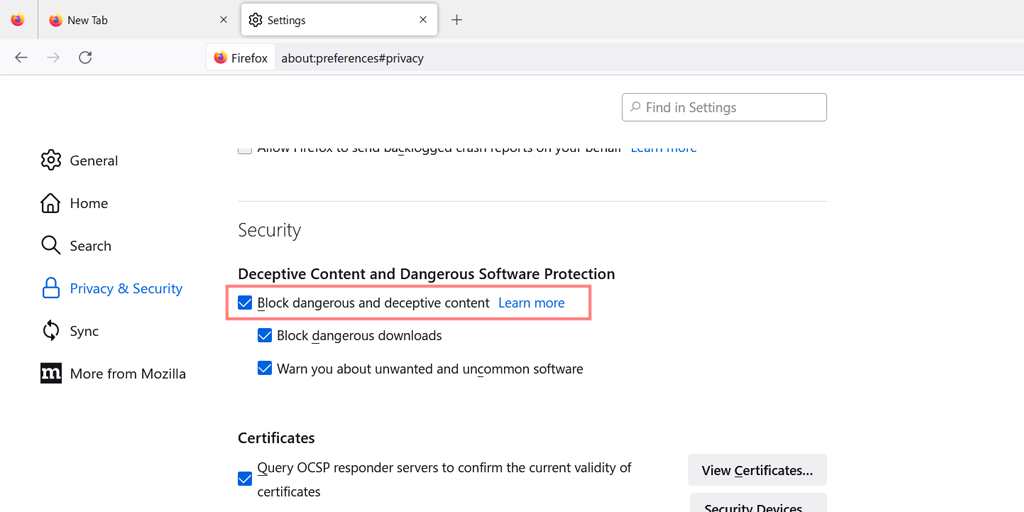
الخطوة 8: يجب أن تكون قد نجحت في حل الخطأ بعد اتباع هذه الخطوات. ومع ذلك ، إذا استمر الخطأ ، فمن المحتمل أن تكون مشكلة من جانب الخادم.
الخطوة 9: قد يكون سبب الخطأ استخدام أصفار قديمة ، مثل RC4. للتحقق من أن شهادة SSL لا تستخدم شفرات قديمة ، يمكنك تشغيل فحص SSL.
إذا لم تكن مسؤول موقع الويب ، فإن الشيء الوحيد المتبقي هو الاتصال بهم للتأكد من أنهم على دراية بالمشكلة.
4. تعطيل جدار الحماية أو برنامج مكافحة الفيروسات
قد تتداخل بعض جدران الحماية أو برامج مكافحة الفيروسات مع اتصالات SSL ، مما يؤدي إلى حدوث الخطأ. حاول تعطيل جدار الحماية أو برنامج مكافحة الفيروسات مؤقتًا لمعرفة ما إذا كان يحل المشكلة أم لا.
لذلك ، يمكنك محاولة تعطيلها مؤقتًا والتحقق مما إذا كان يعمل على حل المشكلة أم لا.
لمستخدمي Windows:
الخطوة 1: أولاً ، تحتاج إلى فتح لوحة تحكم جهاز الكمبيوتر الخاص بك. للقيام بذلك ، انقر فوق القائمة "ابدأ" على سطح المكتب واكتب "التحكم" في حقل البحث.
الخطوة 2: بعد ذلك ، حدد "النظام والأمان" من خيارات لوحة التحكم. سينقلك هذا إلى صفحة جديدة.
الخطوة 3: في الصفحة الجديدة ، سترى خيارًا لـ "جدار حماية Windows Defender". انقر فوق "السماح لتطبيق أو ميزة من خلال جدار حماية Windows".
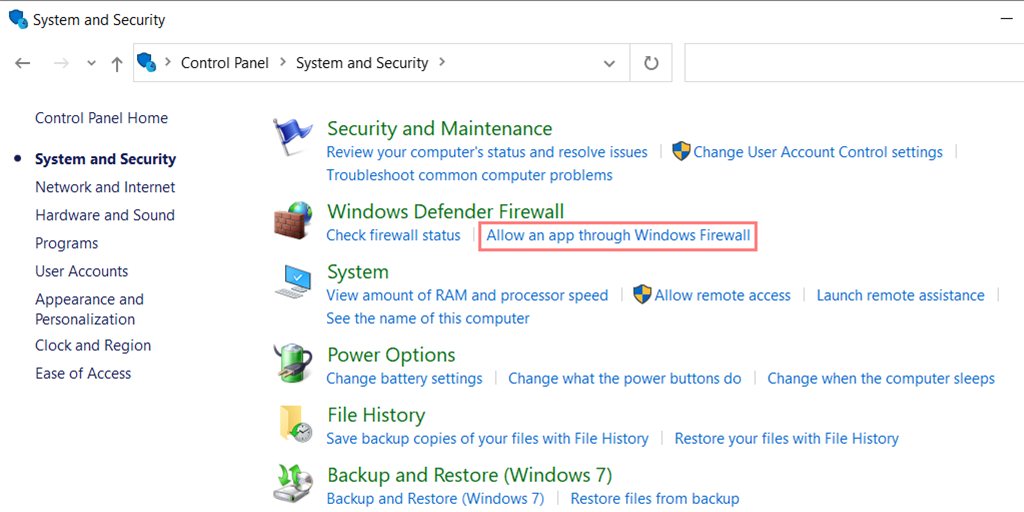
الخطوة 4: في النافذة التالية ، سترى قائمة بالتطبيقات والميزات المسموح لها بالاتصال عبر جدار الحماية الخاص بك. لتغيير هذه الإعدادات ، انقر فوق "تغيير الإعدادات".
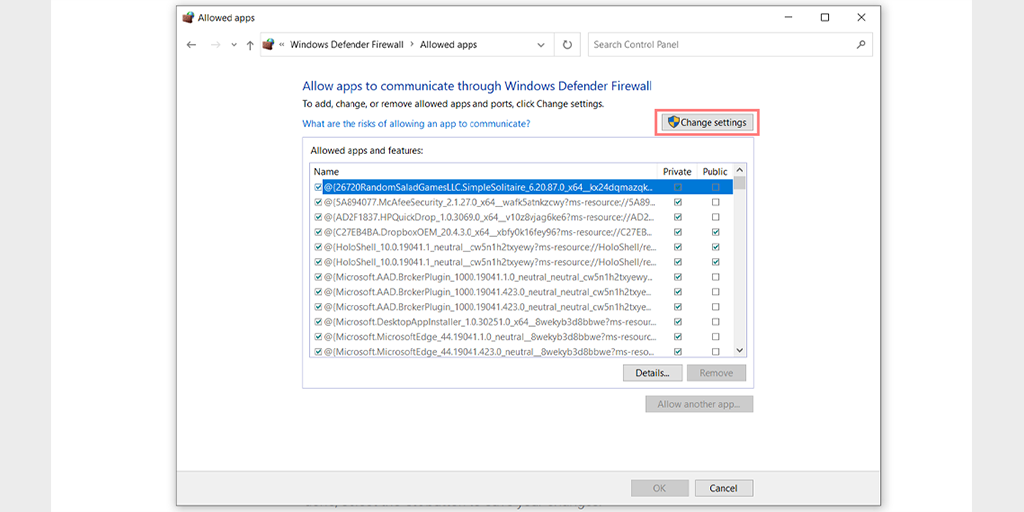
الخطوة 5: إذا كنت لا ترى عميل DNS الخاص بك في القائمة ، فيمكنك إضافته بالنقر فوق رمز الإضافة (+).
الخطوة 6: لتعطيل جدار الحماية مؤقتًا ، قم بإلغاء تحديد المربع بجوار "جدار حماية Windows Defender" وانقر فوق "موافق" لحفظ التغييرات.
الخطوة 7: بدلاً من ذلك ، يمكنك ضبط إعدادات جدار الحماية الخاص بك عن طريق العثور على عميل DNS أو أي تطبيق آخر تريد تكوينه وتحديد أو إلغاء تحديد المربعات المجاورة للإعدادات المطلوبة.
الخطوة 8: بمجرد الانتهاء من ضبط الإعدادات الخاصة بك ، انقر فوق "موافق" لحفظ التغييرات.
ملاحظة: من المهم تعطيل جدار الحماية مؤقتًا فقط إذا كنت بحاجة إلى استكشاف مشكلة في الاتصال وإصلاحها. قد يؤدي ترك جهاز الكمبيوتر الخاص بك بدون جدار حماية إلى تعريضه لتهديدات أمنية محتملة.
نصائح حول كيفية منع أخطاء SSL المستقبلية؟
- حافظ على تحديث البرنامج: تأكد من تحديث برنامج المتصفح والخادم بانتظام لضمان حصولك على أحدث ميزات الأمان.
- استخدام مجموعات التشفير المتوافقة: عند تكوين الخادم الخاص بك ، تأكد من أنك تستخدم مجموعات تشفير متوافقة مع متصفحك.
- تحقق من إعدادات الأمان: تحقق بانتظام من إعدادات الأمان للتأكد من تهيئتها بشكل صحيح.
باتباع هذه الخطوات والنصائح ، يمكنك إصلاح خطأ SSL_ERROR_NO_CYPHER_OVERLAP ومنع حدوث أخطاء SSL المستقبلية. تذكر أن شهادات SSL ضرورية للحفاظ على الأمان عبر الإنترنت ، لذلك من المهم اتخاذ الاحتياطات اللازمة لحماية نفسك والمستخدمين لديك.
اقرأ: أهمية حماية معلوماتك الحساسة
خاتمة
من المنشور أعلاه ، يجب أن تكون قد اكتشفت كيف يمكن أن يكون خطأ SSL_ERROR_NO_CYPHER_OVERLAP محبطًا ومثيرًا للقلق. ولكن من المهم أيضًا فهم أهمية SSL واتخاذ الإجراءات اللازمة لمنع وإصلاح أخطاء SSL.
لقد غطينا بعض النقاط الرئيسية ، بما في ذلك ما يعنيه خطأ SSL_ERROR_NO_CYPHER_OVERLAP ، والحلول الشائعة لإصلاح الخطأ ، وبعض النصائح لمنع أخطاء SSL المستقبلية. تذكر أن تحافظ على تحديث برامجك ، واستخدم مجموعات تشفير متوافقة ، وتحقق بانتظام من إعدادات الأمان الخاصة بك للتأكد من أنك تحافظ على الأمان عبر الإنترنت.
تعد شهادات SSL ضرورية لحماية المعلومات الحساسة عبر الإنترنت ، ومن المهم اتخاذ الاحتياطات اللازمة لضمان حماية موقع الويب الخاص بك ومستخدميه. لا تتجاهل أبدًا أخطاء SSL الخاصة بك ، واتخذ إجراءً سريعًا لإصلاحها ، وحاول منع حدوثها في المستقبل.
باتباع الخطوات والنصائح المقدمة ، ستكون في طريقك للحفاظ على وجود آمن وموثوق به على الإنترنت. إذا كنت ترغب في إضافة أي نقطة قيمة فاتناها أو إذا كنت ترغب في طرح أي أسئلة بخصوص هذا ، فيرجى إخبارنا في قسم التعليقات أدناه.
أسئلة مكررة
ما هو SSL_ERROR_NO_CYPHER_OVERLAP في Firefox؟
يعني SSL_ERROR_NO_CYPHER_OVERLAP أن Firefox لا يمكنه إنشاء اتصال آمن بموقع الويب الذي تحاول زيارته نظرًا لعدم وجود خوارزمية تشفير مشتركة يدعمها كل من المتصفح والخادم. قد يحدث هذا لأسباب مختلفة ، مثل إصدارات SSL القديمة أو مجموعات التشفير غير المتوافقة.
كيفية إصلاح SSL_ERROR_NO_CYPHER_OVERLAP؟
يمكنك إصلاح خطأ SSL_ERROR_NO_CYPHER_OVERLAP في Firefox باتباع طرق العمل التالية:
1. قم بتحديث متصفح Firefox الخاص بك
2. إصلاح إعدادات TLS و SS3 التي تم تكوينها بشكل خاطئ
3. تجاوز بروتوكولات الأمان
4. تعطيل جدران الحماية وبرامج مكافحة الفيروسات
كيفية تجاوز خطأ SSL في Firefox؟
لتجاوز أخطاء SSL في Firefox ، اتبع الخطوات الواردة أدناه:
افتح Firefox على جهاز الكمبيوتر الخاص بك.
1. انقر على أيقونة "الإعدادات".
2. حدد علامة التبويب "خيارات متقدمة" في نافذة "خيارات".
3. حدد علامة التبويب "التشفير".
4. انقر على زر "Validation".
5. قم بإزالة علامة الاختيار من المربع الموجود في نافذة "التحقق من صحة الشهادة" وانقر فوق "موافق".